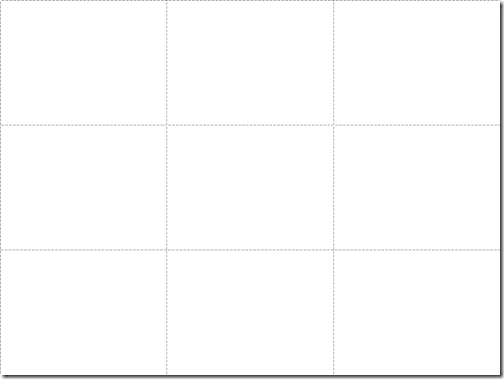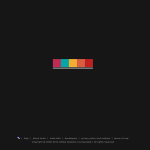photo credit: net_efekt via photopin cc
私の愛しいアップルパイへ
人前でプレゼンをするにあたって、プレゼンテーションスライドのデザインにはいつも頭を悩ませています。
そりゃあ最高にCooooool!なスライドを作りたい気持ちは山々ですが、プレゼンする段になって0からデザインという幅広い分野の勉強を始めるのは無茶というものです。
そこで今日は、スライドを構成する要素をスマートに配置できるテクニックをご紹介します。「すごプレ」で紹介されていた3分割法にのっとったグリッドです。
画面を9つに割る3分割法
「すごプレ」にはプレゼンテーションのスライドを洗練させるためのテクニックがいくつも紹介されていて毎回参考にしているのですが、その中でもオススメの1つが3分割法を活用したグリッドです。
3分割法とは、絵画や写真の分野などでも広く使われている一般的な法則で、画面を縦横3つに当分して、計9つに分割するやり方です。この分割したときにできる線を軸に構図を考えるバランスが良くて動きのあるデザインができると言われています。
スライドデザインに関するバイブル「プレゼンテーションzenデザイン」でも、3分割法の活用が推奨されています。
最も使いやすいグリッドの一つに、「3分割法」を利用した3×3のグリッドがある。
中略
3分割法によれば、対象物を中央以外に配置した方が、ダイナミックで魅力のある画像を作り出せる(これは動画シーンにも当てはまる)。カメラ(あるいはビデオカメラ)の初心者は、被写体を中央に置きがちである。そうすれば被写体を最も強調出来料な気がするからだ。だが実際には、被写体を中央から外し、「パワーポイント」(グリッド線が交差する点)に近づけた方が、画面に緊迫感やドラマが生まれ、面白みのあるビジュアルに仕上がるのである。
プレゼンテーションzenデザイン P.226
3分割法のグリッドを使うという一工夫
すごプレでは、この3分割法のグリッドに従来の中心線を掛けあわせたグリッドが紹介されています。グリッドの引き方を見て行きましょう(以下はPower Point 2010の画面で紹介しています)。
▼上下左右に5mm程度の余白を作った上で、3分割法と中心線を用いた以下のようなグリッドです。
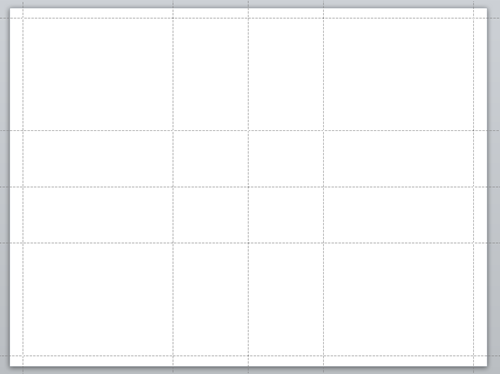
これなら3分割法を使うことも、従来の中心線を使うこともできて便利です。また、上下左右には構成要素が欠けないようにするための余白も作られています。設定方法を見て行きましょう。
▼まず、グリッド線が表示されていない場合は表示します。少々ややこしいですが、PowerPoint上の名前は「ガイド」なのでそちらを有効化します。「グリッド線」は見づらいので無効化がオススメです。
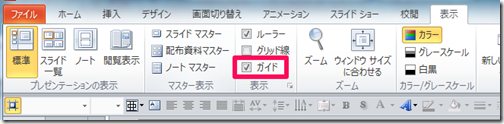
▼まず横軸にルーラーの「12,4,0,4,12」と計5つのポイントにグリッドを配置します。ちなみにグリッドは「Ctrl」をクリックしながらドラッグすれば増やせます。

▼縦軸にもルーラーの「9,3,0,3,9」と計5つのポイントにグリッドを配置すれば完成です。
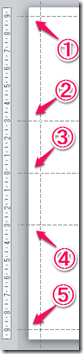
▼例えば、3分割法を用いたグリッドを使ってみるとこんな感じでしょうか。

優れたデザインでプレゼンテーションをよりパワフルに!
ビジュアルに訴えかけるプレゼンテーションはパワフルな効果を発揮します。
プレゼンテーションのスキルを上げたいなら、話す内容だけでなくそれを引き立てるCooooool!なデザインの手法についても学んでいきたいものです。
▼私が参考しているスライドデザイン関連のオススメ書籍は以下です。
貴下の従順なる下僕 松崎より
 jMatsuzaki TaskChute Cloud開発者ブログ
jMatsuzaki TaskChute Cloud開発者ブログ